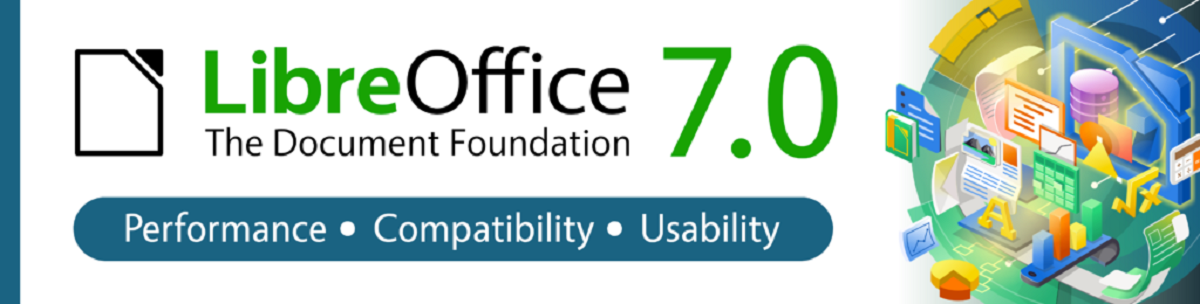
Фондация Document бе представена наскоро стартирането на новата версия на популярният офис пакет "LibreOffice 7.0”. В подготовката за това издание 74% от промените са направени от ръководители на проекти, като Collabora, Red Hat и CIB, а 26% от промените са допринесени от независими разработчици.
За частта най-важните промени, въведена поддръжка за ODF 1.3, както и също и много подобрения на съвместимостта с форматите на Microsoft Office, подобрения в приставките за KDE и много други.
Новите неща в LibreOffice 7.0
От основните промени, представени в тази нова версия, една от тях е въвеждане на формат OpenDocument 1.3 в който добавени са нови функции, за да се гарантира сигурността на документите, като цифров подпис на документ, криптиране на съдържание с OpenPGP ключове и други неща.
Друга важна промяна е дl поддръжка за изобразяване на текст, криви и изображения с помощта на библиотеката Skia 2D и ускорете изхода с помощта на графичния API на Vulkan.
Също така не можем да пренебрегваме подобрения за поддръжка на формати DOCX, XLSX и PPTX като добавена поддръжка за запазване на DOCX документи в естествени режими на MS Office 2013/2016/2019, вместо режим на съвместимост с MS Office 2007.
също преносимостта е подобрена с различни версии на MS Office, тъй като е внедрена възможността за запазване на XLSX файлове с имена на таблици над 31 знака, както и превключватели за отметка.
В тази нова версия на LibreOffice VCL плъгините kf5 (KDE 5) и Qt5, които позволяват използването на диалогови прозорци, бутони, граници на прозорци и собствени приспособления на KDE и Qt, поддържат мащабирането на интерфейса на екрани с пиксел с висока плътност ( HiDPI).
Добавени са нови галерии с формуляри, които потребителят може да редактира и проектира лесно. Налични са например нови стрелки, диаграми, пиктограми, символи, фигури, мрежови елементи и блок-схеми.
Предложена е нова тема на иконата Sukapura, която да следва визуалните насоки на macOS. Тази тема ще бъде активирана по подразбиране за нови инсталации на LibreOffice на платформата macOS.
Актуализирана е темата по подразбиране на иконата Colibre на платформата на Windows. Иконите са преработени, за да отговарят на новия стил на MS Office 365.
Относно подобрения, въведени за различните приложения на апартамента:
- В Impress Интерфейсът на началния екран и конзолата за презентация са преработени и в диалоговия прозорец за преименуване на страници в Draw and Slides е добавен подсказка, която препоръчва да не се посочва съществуващо или празно име.
- В Writer добави възможността да се използват подравнени числа в номерирани списъци и номера на страници, което означава, че те са с еднаква ширина, с добавяне на нула преди цифрата в кратки числа. Избраните маркери вече са директно маркирани в текст, плюс възможността за заключване на маркери и полета от модифициране също е добавена.
- Calc Той също така включва няколко оптимизации на производителността: по-бърза скорост на отваряне на XLSX файлове с голям брой изображения, по-добра производителност при търсене с AutoFilter и по-малко време за връщане на промените.
Накрая ако искате да научите повече за това, можете да проверите подробностите в следваща връзка.
Как да инсталирам Libre Office 7.0 на Ubuntu и деривати?
За тези, които се интересуват от възможността да получат от този момент итази нова актуализация, можем да направим следното.
Първи Първо трябва да деинсталираме предишната версия, ако я имаме, Това е, за да се избегнат по-късни проблеми, за това трябва да отворим терминал и да изпълним следното:
sudo apt-get remove --purge libreoffice* sudo apt-get clean sudo apt-get autoremove
За да изтеглите новия пакет LibreOffice 7.0, ще изпълним следната команда:
wget http://download.documentfoundation.org/libreoffice/stable/7.0.0/deb/x86_64/LibreOffice_7.0.0_Linux_x86-64_deb.tar.gz
Завърши изтеглянето сега можем да извлечем съдържанието на изтегления файл с:
tar xvfz LibreOffice_7.0.0_Linux_x86-64_deb.tar.gz
Въвеждаме създадената директория:
cd LibreOffice_7.0.0_Linux_x86-64_deb/DEBS/
И накрая инсталираме пакетите, които са вътре в тази директория със следната команда:
sudo dpkg -i *.deb
Сега Продължаваме да изтегляме испанския пакет за превод с:
cd .. cd .. wget http://download.documentfoundation.org/libreoffice/stable/7.0.0/deb/x86_64/LibreOffice_7.0.0_Linux_x86-64_deb_langpack_es.tar.gz
И ние продължаваме да разархивираме и инсталираме получените пакети:
tar xvfz LibreOffice_7.0.0_Linux_x86-64_deb_langpack_es.tar.gz cd LibreOffice_7.0_Linux_x86-64_deb_langpack_es/DEBS/ sudo dpkg -i *.deb
И накрая, В случай на проблем със зависимостите, можем да изпълним следната команда:
sudo apt-get -f install
Как да инсталирам LibreOffice с помощта на SNAP?
Имаме и опцията да инсталираме от щракване, единственият недостатък на инсталирането по този метод е, че текущата версия не е актуализирана в Snap, така че ще трябва да изчакате няколко дни, за да бъде решен.
Командата за инсталиране е:
sudo snap install libreoffice --channel=stable
Опитах тази процедура за инсталиране на Libreoffice 7.0, но след разархивиране показва, че директорията не съществува, можете ли да ми помогнете?
alf @ alf-Vostro-3700: ~ $ cd LibreOffice_7.0.0_Linux_x86-64_deb / DEBS /
bash: cd: LibreOffice_7.0.0_Linux_x86-64_deb / DEBS /: Файл или директория не съществува
alf @ alf-Vostro-3700: ~ $ cd LibreOffice_7.0.0_Linux_x86-64_deb / DEBS /
bash: cd: LibreOffice_7.0.0_Linux_x86-64_deb / DEBS /: Файл или директория не съществува
alf @ alf-Vostro-3700: ~ $ cd LibreOffice_7.0.0_Linux_x86-64_deb / DEBS /
Направих всички стъпки с изключение на тази. Реших го чрез изтегляне от безплатната страница на офиса и в папката за изтегляне го разархивирам и след това влизам в тази папка и въвеждам тази, в която пише DEBS. След като там с десен бутон отворите терминал и можете да се върнете там, където е бил урокът, където е командата sudo dpkg -i * .deb.
Здравейте Alejandro Espejo, имах същия проблем и решението се дава от същия терминал, ако погледнете декомпресията на файла, това става с разширението LibreOffice_7.0.0.3_Linux_x86-64_deb_langpack_es / DEBS / libreoffice7.0-es_7.0.0.3 .3. 64-XNUMX_amdXNUMX.deb
Така че, за да бъде инсталацията успешна, трябва да следвате командите, които сте поставили, но само да добавите съответното име.
Пример за достъп до директорията ще бъде: cd LibreOffice_7.0.0.3_Linux_x86-64_deb_langpack_es / DEBS /
Надявам се, че ви служи, приятен ден, чао.